目录
基础窗口类
qt中三个重要的基础窗口类QWidget,QDialog,QMainWindow。
基本区别:
QWidget是所有窗口类的基类,Qt中的控件(按钮, 输入框, 单选框…)也属于窗口, 基类都是QWidget。可以内嵌到其他窗口中: 没有边框 可以不内嵌单独显示: 独立的窗口, 有边框
QDialog,对话框类,不能嵌套到其他窗口中
QMainWindow:有工具栏, 状态栏, 菜单栏,不能嵌套到其他窗口中
补充:窗口的显示,内嵌窗口表示依附于某一个大的窗口, 作为了大窗口的一部分,父窗口进行显示时,内嵌窗口也会同时显示。不内嵌窗口表示该窗口存在边框等,要自己调用方法进行显示。
例如:
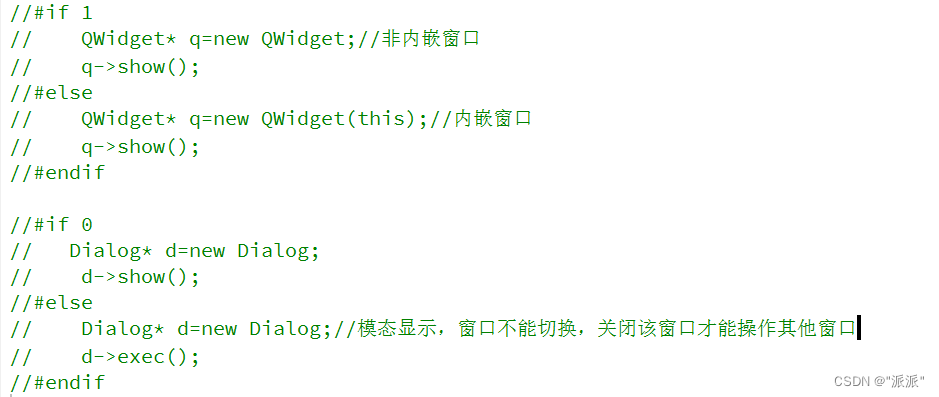
坐标体系
以左上角为原点,x轴往右,y轴往下延申。
注意:子窗口的位置是基于父窗口的坐标体系来确定的, 也就是说通过父窗口左上角的坐标点来确定自己的位置。。
例如: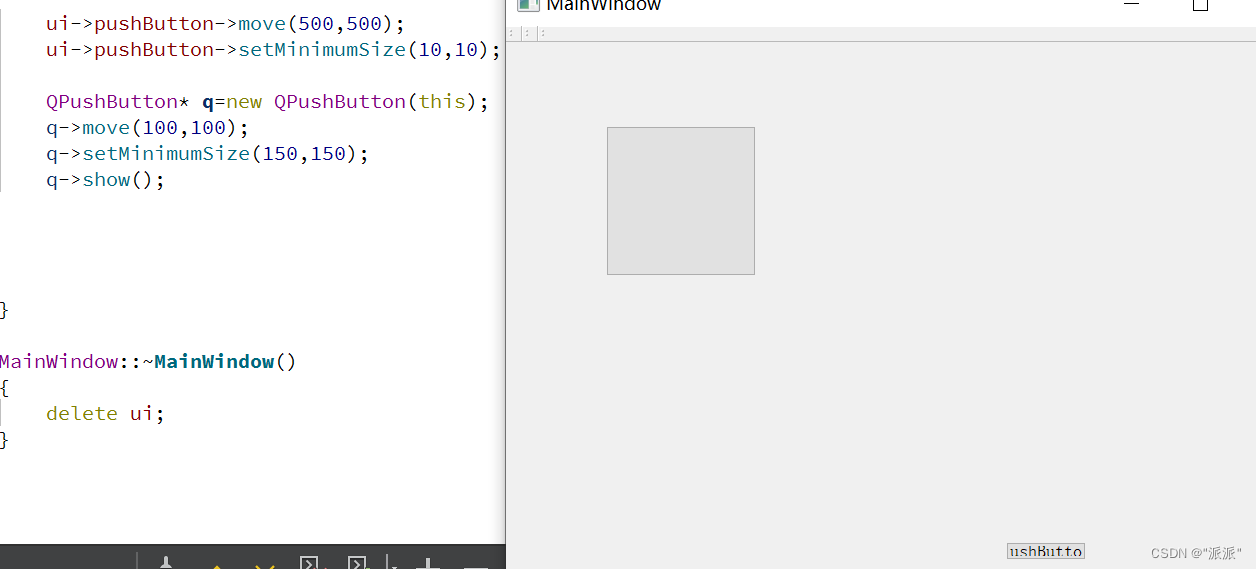
内存回收
在Qt中创建对象的时候会提供一个 Parent对象指针,QObject是以对象树的形式组织起来的。当你创建一个QObject对象时,会看到QObject的构造函数接收一个QObject指针作为参数,这个参数就是 parent,也就是父对象指针。在创建QObject对象时,可以提供一个其父对象,我们创建的这个QObject对象会自动添加到其父对象的children()列表。当父对象析构的时候,这个列表中的所有对象也会被析构。
满足两个条件:
- 创建的对象必须是QObject类的子类(间接子类也可以)
- 创建出的类对象, 必须要指定其父对象是谁
在构造函数中指明父对象,也可以通过函数调用指明。
例如:
基础类型
Qt是一个C++ 框架, 因此C++中所有的语法和数据类型在Qt中都是被支持的。但qt也对数据类型进行了封装。例如:

使用C++中的数据类型即可,一样支持的。
字符串类型
QByteArray

在Qt中QByteArray可以看做是c语言中 char*的升级版本。我们在使用这种类型的时候可通过这个类的构造函数申请一块动态内存,用于存储我们需要处理的字符串数据。
构造函数等:
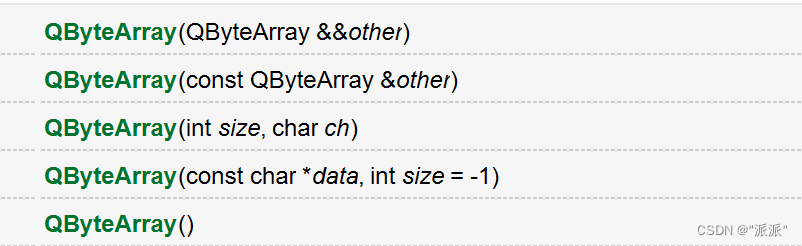
常用的一些操作等:
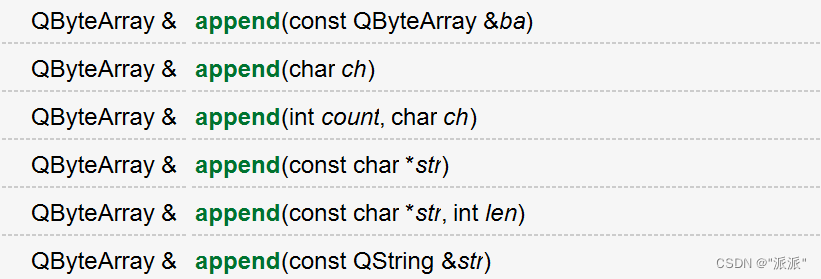
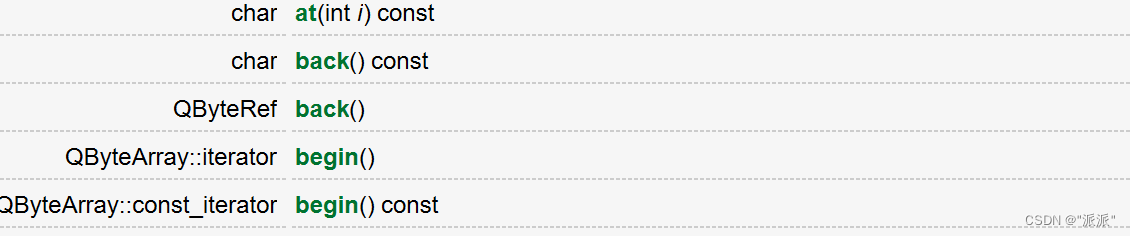
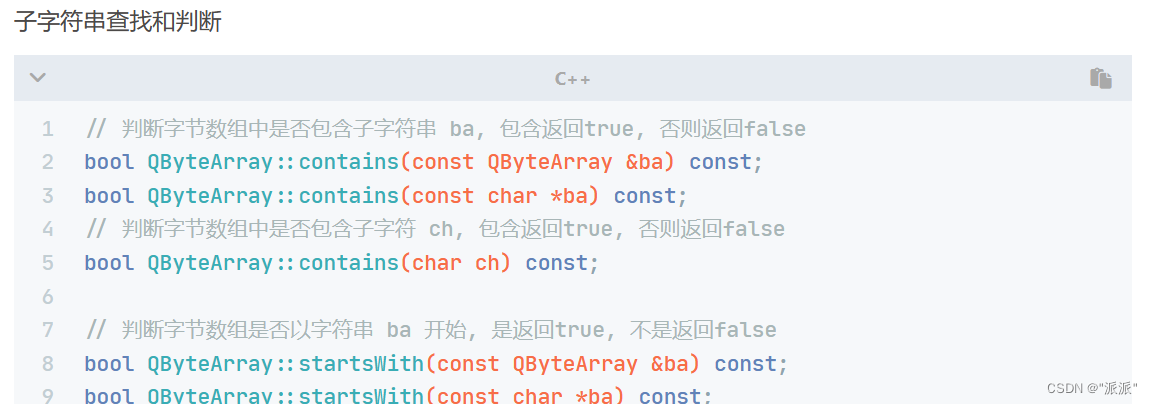
用法与c++中的STL库的类似,但封装的接口要更多一些,可以在qt中查看帮助文档进行详细的查看。
例如:
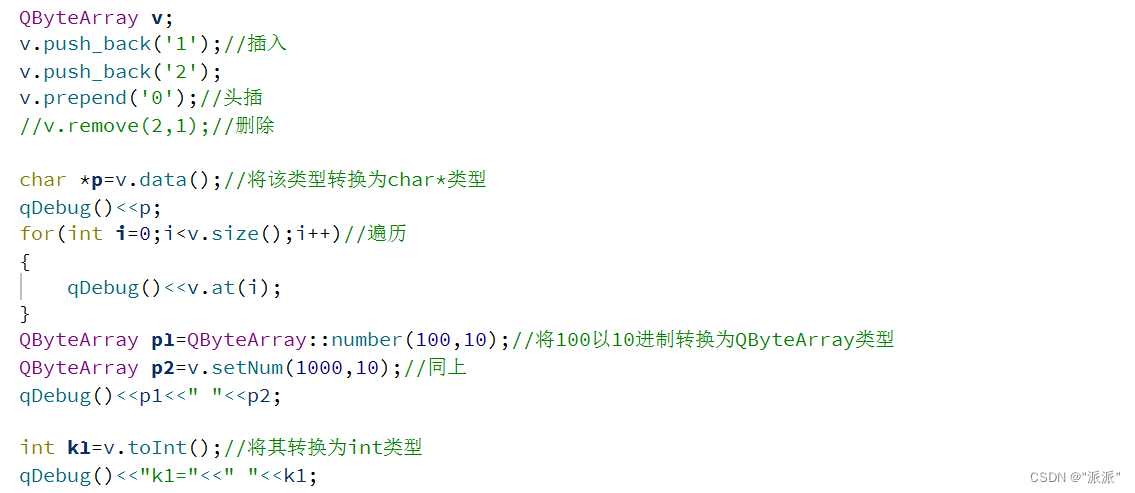
QString
QString也是封装了字符串, 但是内部的编码为utf8, UTF-8属于Unicode字符集, 它固定使用多个字节(window为2字节, linux为3字节)来表示一个字符.
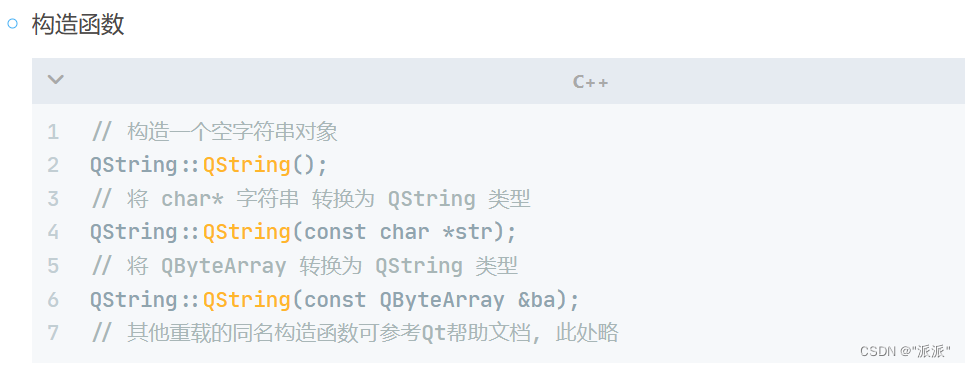


也可进行增删查改,子字符串的查找,判断,类型转换等等。
QVariant
QVariant 可以保存很多Qt的数据类型。
一些常用的API:
直接通过构造函数保存一些类型数据,通过调用函数与静态成员函数来保存。例如:


也可对直接调用函数对当前的数据类型进行转换
QVariant q1(3);
QVariant q2;
QString s="888";
q2.setValue("s");
QVariant q3=QVariant::fromValue('8');
//进行数据类型转化
int k=q1.toInt();
自定义类型
自定义的类型也可以使用QVariant类进行封装, 被QVariant存储的数据类型需要有一个默认的构造函数和一个拷贝构造函数。为了实现这个功能,首先必须使用Q_DECLARE_METATYPE()宏。
例如:Q_DECLARE_METATYPE(Type)//通常将其放在头文件下。
常用API:
// 如果当前QVariant对象可用转换为对应的模板类型 T, 返回true, 否则返回false
bool QVariant::canConvert() const;
// 将当前QVariant对象转换为实际的 T 类型
T QVariant::value() const;
例如

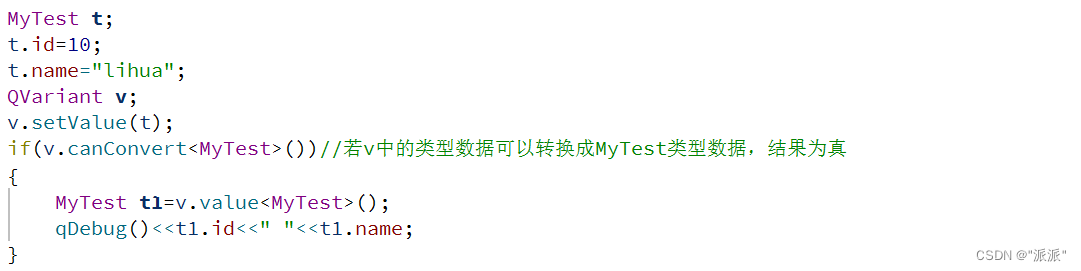
位置和尺寸
QPoint
QPoint封装的是点坐标,常用API:如设置点坐标,得到点坐标,将坐标值进行+-*等运算等。
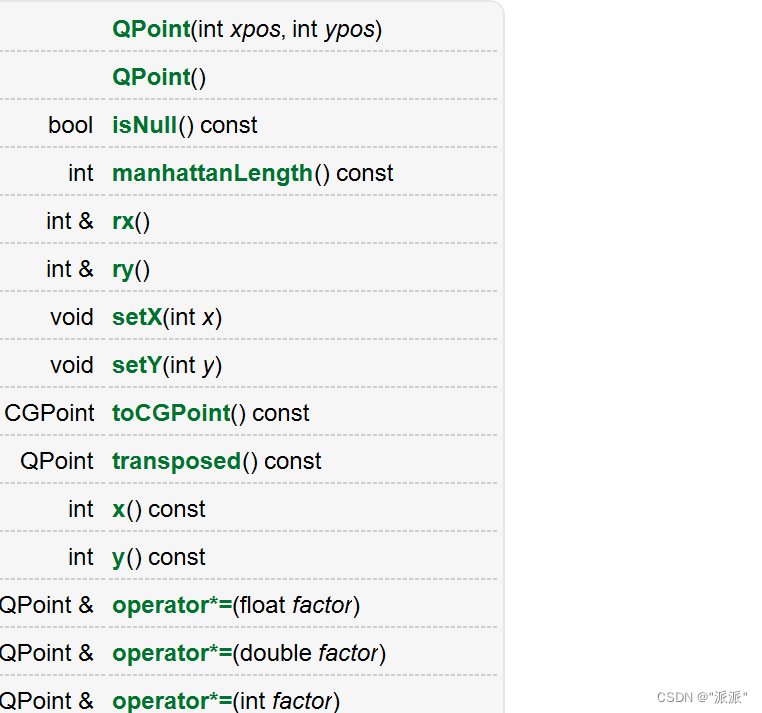
QLine
表示一条直线,由两点进行构造。API类似,多了平移等
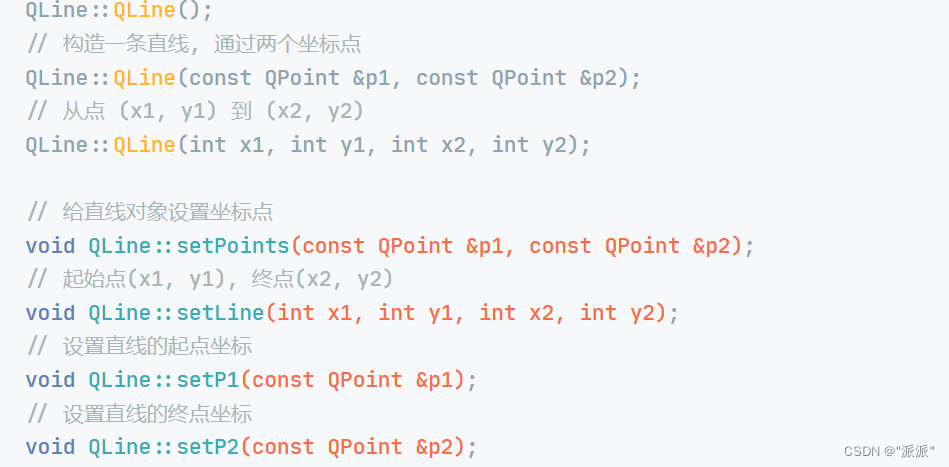

QSize
形容长度和宽度
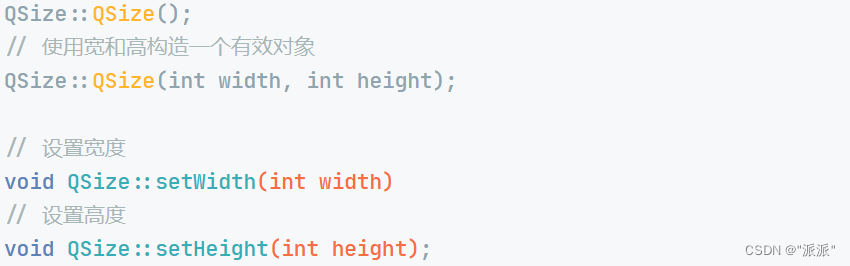
QRect
来用描述一个矩形,其构造函数API有:

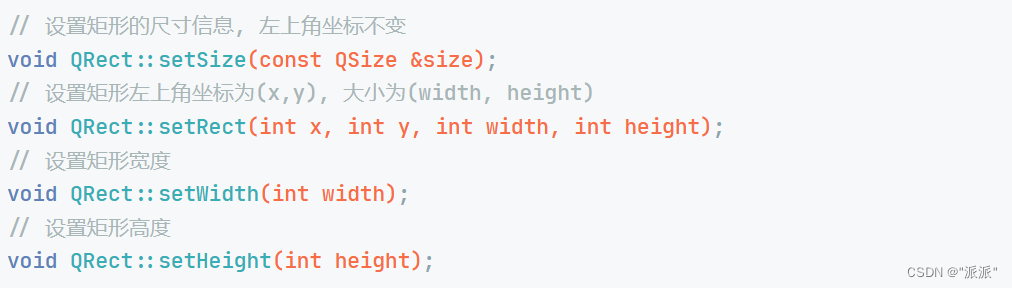
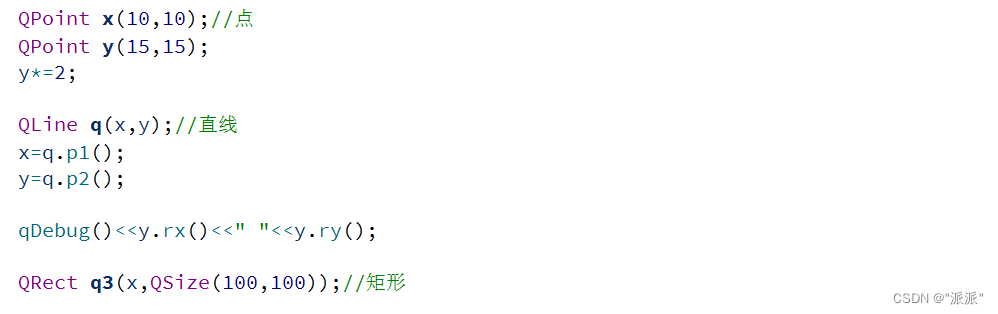
可在QT文档中查看具体API的详细用法
QTimer
建一个QTimer类对象,然后调用其 start() 函数开启定时器,此后QTimer对象就会周期性的发出 timeout() 信号
// 构造函数
// 如果指定了父对象, 创建的堆内存可以自动析构
QTimer::QTimer(QObject *parent = nullptr);// 设置定时器时间间隔为 msec 毫秒
// 默认值是0,一旦窗口系统事件队列中的所有事件都已经被处理完,一个时间间隔为0的QTimer就会触发
void QTimer::setInterval(int msec);
// 获取定时器的时间间隔, 返回值单位: 毫秒
int QTimer::interval() const;// 根据指定的时间间隔启动或者重启定时器, 需要调用 setInterval() 设置时间间隔
[slot] void QTimer::start();
// 启动或重新启动定时器,超时间隔为msec毫秒。
[slot] void QTimer::start(int msec);
// 停止定时器。
[slot] void QTimer::stop();// 设置定时器精度
/*
参数:
- Qt::PreciseTimer -> 精确的精度, 毫秒级
- Qt::CoarseTimer -> 粗糙的精度, 和1毫秒的误差在5%的范围内, 默认精度
- Qt::VeryCoarseTimer -> 非常粗糙的精度, 精度在1秒左右
*/
void QTimer::setTimerType(Qt::TimerType atype);
Qt::TimerType QTimer::timerType() const; // 获取当前定时器的精度
周期性定时器的使用:
MainWindow::MainWindow(QWidget *parent)
: QMainWindow(parent)
, ui(new Ui::MainWindow)
{
ui->setupUi(this);
QTimer* Q=new QTimer(this);
Q->setTimerType(Qt::VeryCoarseTimer);//设置时间精度
connect(ui->p1,&QPushButton::clicked,this,[=](){
if(Q->isActive())
{
Q->stop();
ui->p1->setText("开始");
}
else
{
ui->p1->setText("关闭");
Q->start(1000);
//Q->setInterval(1000);
}
});
connect(Q,&QTimer::timeout,this,[=](){//对timeout信号做处理
QTime tm = QTime::currentTime();
// 格式化当前得到的系统时间
QString tmstr = tm.toString("hh:mm:ss.zzz");
// QMessageBox::information(this,"waring",tmstr);
// 设置要显示的时间
ui->label->setText(tmstr);
});
}
一次性定时器
// 判断定时器是否只触发一次
bool QTimer::isSingleShot() const;
// 设置定时器是否只触发一次, 参数为true定时器只触发一次, 为false定时器重复触发, 默认为false
void QTimer::setSingleShot(bool singleShot);或者使用静态方法
/*
功能: 在msec毫秒后发射一次信号, 并且只发射一次
参数:
- msec: 在msec毫秒后发射信号
- receiver: 接收信号的对象地址
- method: 槽函数地址
*/
[static] void QTimer::singleShot(
int msec, const QObject *receiver,
PointerToMemberFunction method);
connect(ui->onceBtn, &QPushButton::clicked, this, [=]()
{
// 获取2s以后的系统时间, 不创建定时器对象, 直接使用类的静态方法
QTimer::singleShot(2000, this, [=](){
QTime tm = QTime::currentTime();
// 格式化当前得到的系统时间
QString tmstr = tm.toString("hh:mm:ss.zzz");
// 设置要显示的时间
ui->onceTime->setText(tmstr);
});
});






















 1万+
1万+











 被折叠的 条评论
为什么被折叠?
被折叠的 条评论
为什么被折叠?








